At identificere trends i data er af afgørende betydning for mange virksomheder. Excel tilbyder adskillige muligheder for analyse og visualisering af data, især når det kommer til anvendelse af trendfastlæggelsesmetoder. I denne vejledning vil du trin for trin lære, hvordan du anvender eksponentiel glidning i Excel til at identificere trends i dine omsætningsdata og visualisere dem grafisk.
Vigtigste konklusioner
- Den eksponentielle glidning giver dig mulighed for at identificere trends i tidsrækker ved at vægte nyere data tungere.
- Ved beregning af trends i Excel er faste cellehenvisninger vigtige for at håndtere beregningerne korrekt.
- Den grafiske fremstilling af trends gør det lettere at fortolke resultaterne.
Trin-for-trin vejledning
Trin 1: Forbered data
Begynd med at overføre de relevante data til dit Excel-ark. Du bør kopiere løbenummeret, kalenderugerne og omsætningsværdierne pr. uge. Dette hjælper dig med at skabe en klar struktur, som du har brug for til trendbestemmelse.
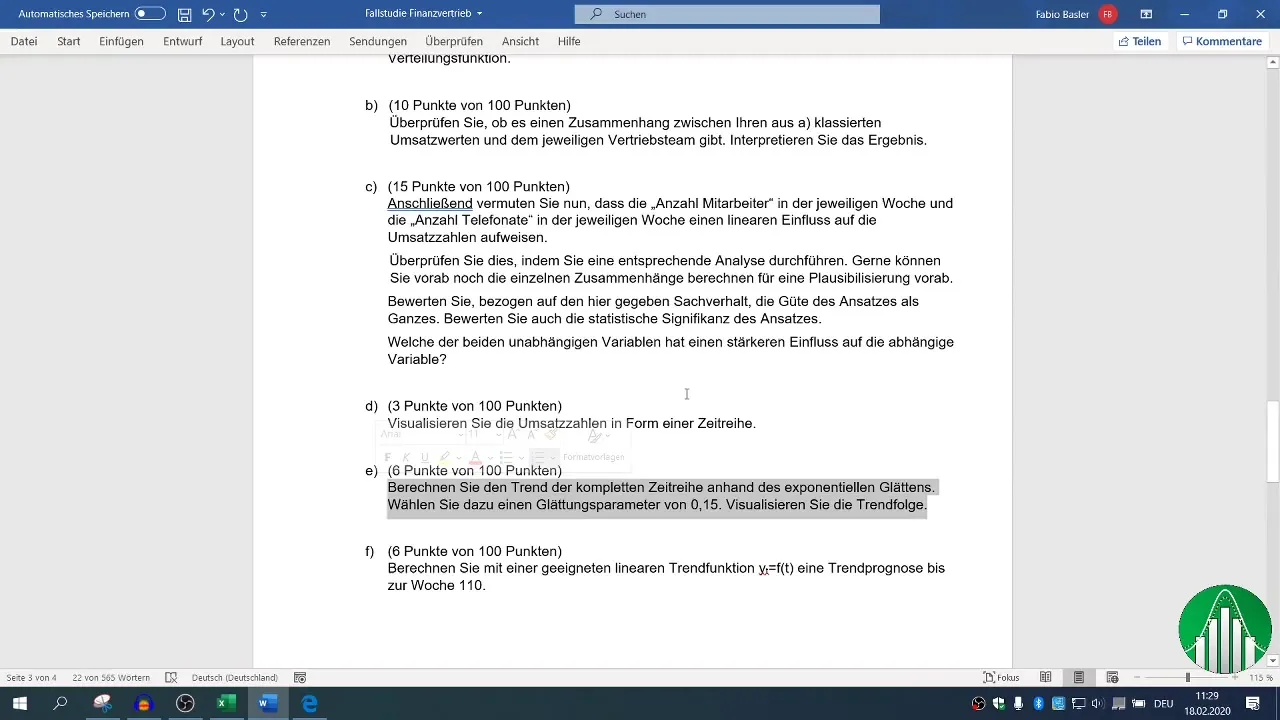
Trin 2: Tilføj ekstra kolonne til eksponentiel glidning
Indsæt en ekstra kolonne i dit regneark, hvor du vil registrere resultaterne af den eksponentielle glidningsmetode. Sørg for, at denne nye kolonne er formateret på samme måde som de tidligere kolonner. Du kan bruge formateringen fra penselsymbolet i Excel til at overføre formatet.
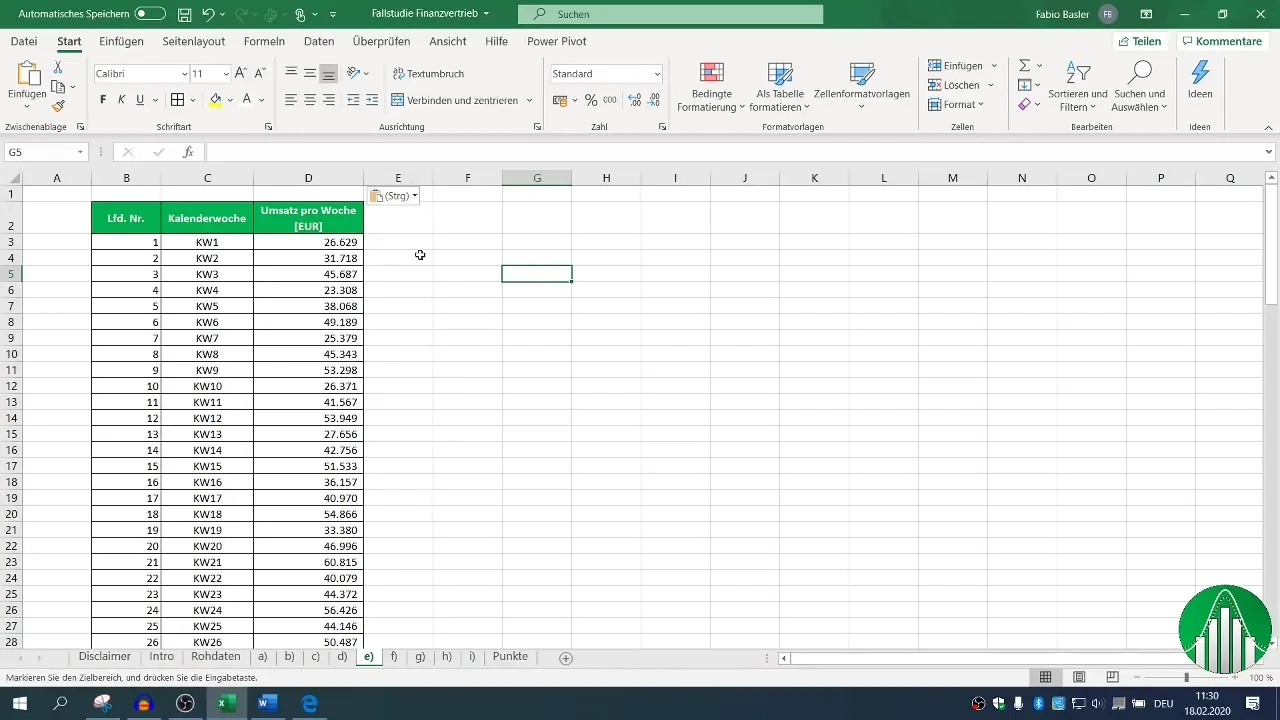
Trin 3: Formel til eksponentiel glidning
Du vil bruge formlen til eksponentiel glidning, som tager højde for Alpha (glidningsparameter) med en værdi på 0,15. Du bør starte din formel fra det andet observationstidspunkt, da metoden er meningsfuld herfra. Begynd med at kopiere omsætningen fra den første uge.
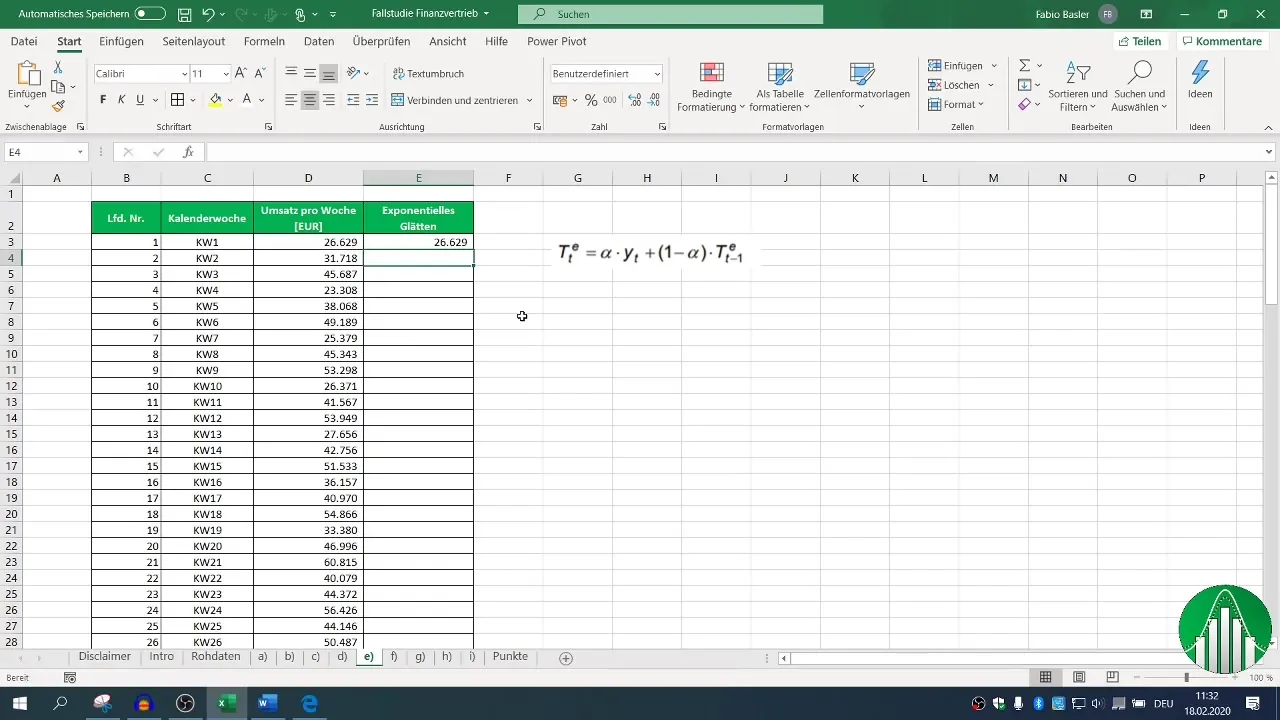
Trin 4: Beregn trenden
For at beregne trenden, multiplicér glidningsparameteren Alpha (0,15) med den aktuelle omsætning og tilføj derefter produktet af (1-Alpha) værdien med den foregående trendværdi. Skriv denne formel i den relevante celle og træk den nedad for at anvende den også på de følgende omsætningsværdier. Sørg for at have en fast reference til Alphacellen.
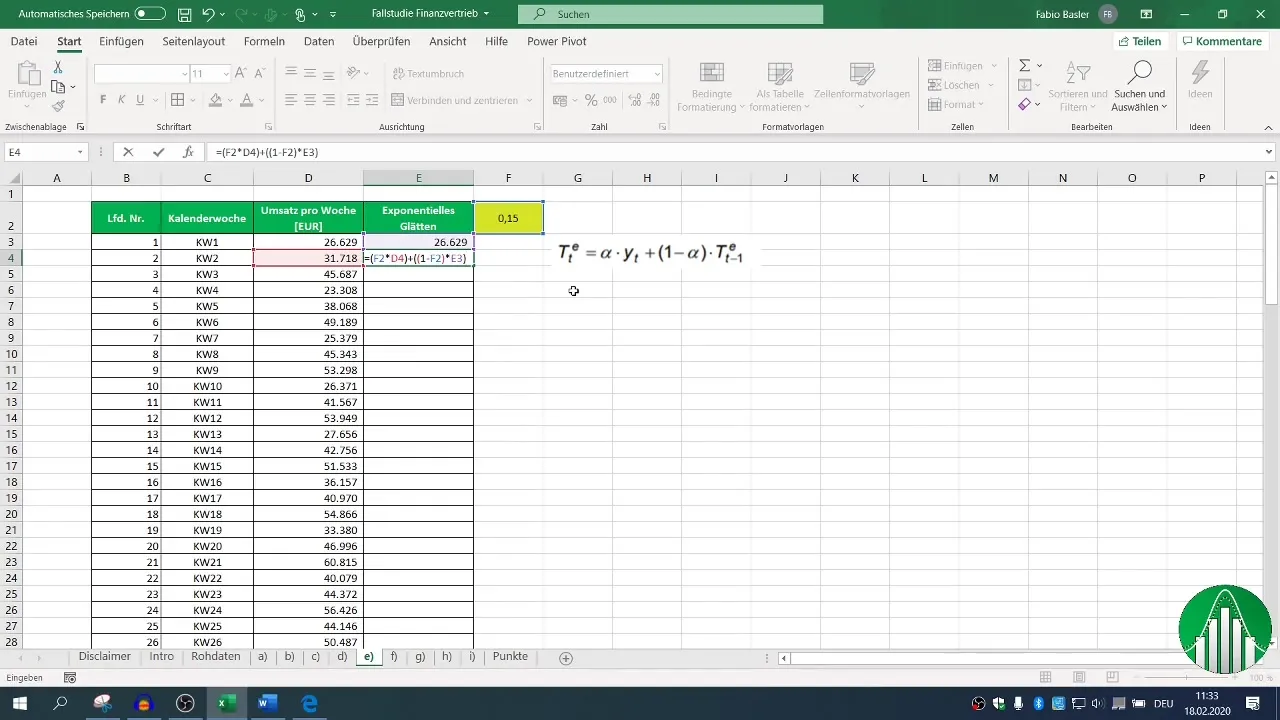
Trin 5: Grafisk præsentation af data
For at præsentere de beregnede trends skal du oprette et 2D-lineært diagram. Vælg dine oprindelige omsætningsværdier som datakilde og tilføj dem til diagrammet. Derefter kan du tilføje de eksponentielt glattede værdier som separate datasæt til diagrammet.
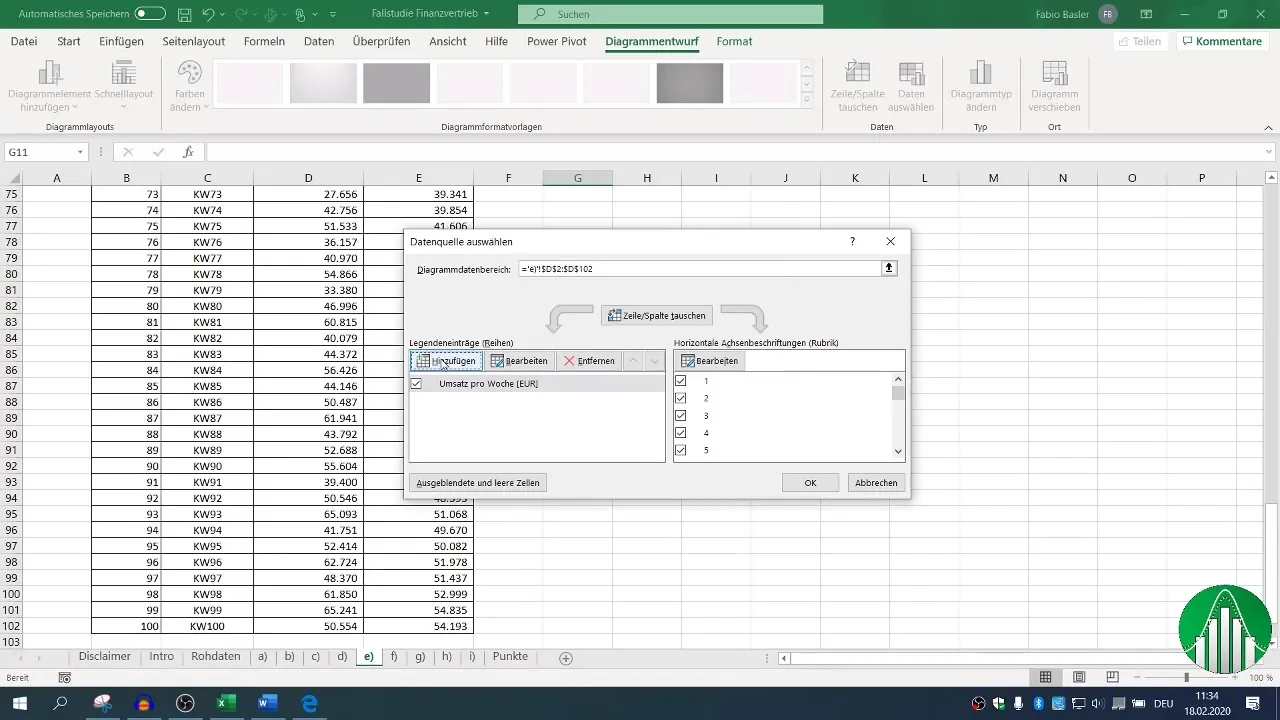
Trin 6: Fortolkning af resultaterne
Når dit diagram er oprettet, bør du kunne sammenligne de originale omsætninger med de glattede værdier visuelt. Bemærk, hvordan den eksponentielle glidning reducerer de enkelte observationsværdier og giver dig et klarere billede af den faktiske udvikling i omsætningen.
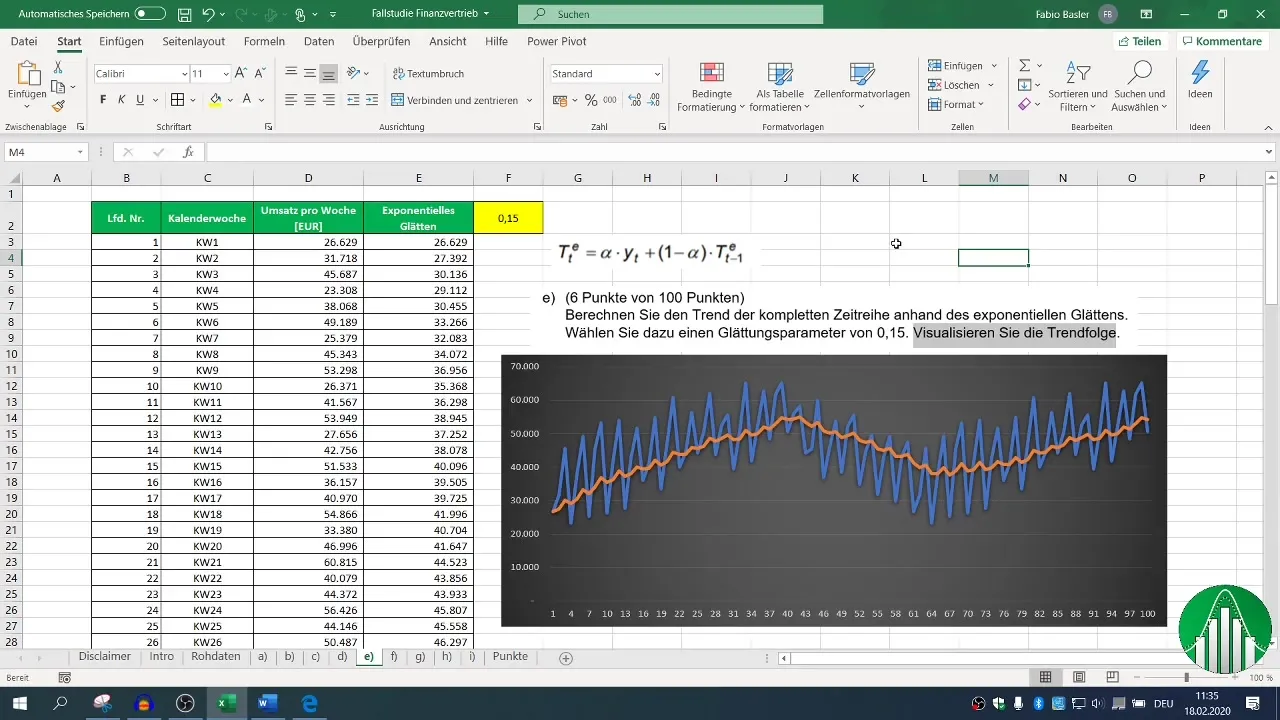
Opsamling
Ved at bruge eksponentiel glidning i Excel kan du effektivt identificere og visualisere trends i omsætningsdata. Denne metode sikrer, at du har et solidt beslutningsgrundlag for dine forretningsanalyser og prognoser.
Ofte stillede spørgsmål
Hvordan vælges glidningsparameteren Alpha?Glidningsparameteren Alpha vælges typisk i intervallet mellem 0 og 1. En værdi på 0,15 er i mange tilfælde et fornuftigt valg, da den giver mere vægt til de nyeste data.
Hvordan kan jeg tilpasse datavisualiseringen?Du kan vælge forskellige diagramtyper i Excel og redigere datavælgelsen for at tilpasse grafikken til dine behov.
Er det muligt at anvende metoden på andre datasæt?Ja, den eksponentielle glidning kan anvendes på forskellige tidsrækkedata, ikke kun omsætningsdata, for at identificere trends i forskellige kontekster.


